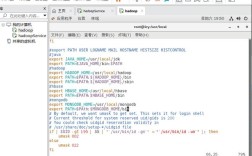CentOS 5安装指南
CentOS 5是一个基于Red Hat Enterprise Linux (RHEL) 源码重新编译的社区版操作系统,以其稳定性和高兼容性受到广泛欢迎,本文将详细介绍如何在计算机上安装CentOS 5,包括准备工作、安装步骤和一些常见问题的解决方案。

一、准备工作
1、下载ISO镜像文件:访问[CentOS官方网站]下载最新版本的CentOS 5 ISO镜像文件,请确保选择与您的计算机架构(32位或64位)匹配的版本。
2、验证ISO文件:下载完成后,使用md5sum命令验证ISO文件的MD5校验和,以确保文件在下载过程中未被损坏。
- md5sum centos5.5x86_64binDVD1.iso
将输出结果与官方提供的校验和进行对比。
3、创建启动盘:使用刻录软件(如Nero)将ISO镜像刻录到光盘,或者使用dd命令将其写入USB驱动器,以下是使用dd命令制作USB启动盘的示例:
- dd if=/path/to/centos5.5x86_64binDVD1.iso of=/dev/sdX bs=4M
其中/dev/sdX为USB驱动器的设备标识。
二、安装步骤
1、引导系统:将计算机设置为从光盘或USB驱动器启动,插入启动盘并重新启动计算机,如果一切正常,你将看到CentOS的安装界面。
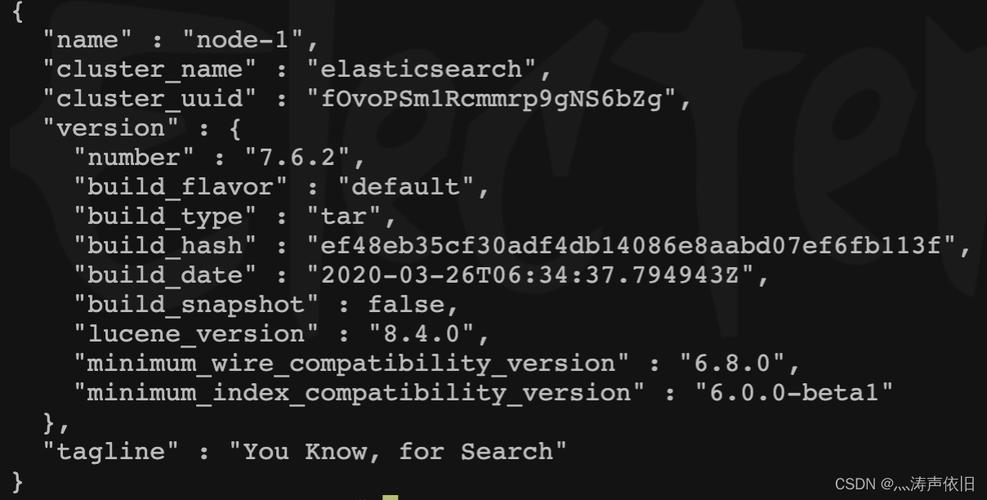
2、选择语言:默认情况下,安装程序会尝试自动检测并使用你的系统语言,如果没有自动选择,你可以手动选择“简体中文”或其他你需要的语言。
3、键盘布局:选择合适的键盘布局,一般默认是“U.S. English”。
4、硬盘分区:
全新硬盘:选择“在选定磁盘上删除所有分区并创建默认分区结构”,然后点击“下一步”。
已有操作系统:选择“在选定驱动上删除Linux分区并创建默认的分区结构”,以避免破坏其他操作系统的数据。
自定义分区:选择“建立自定义的分区结构”,根据需要手动创建分区,建议至少创建一个swap分区、一个/boot分区和一个根分区(/)。
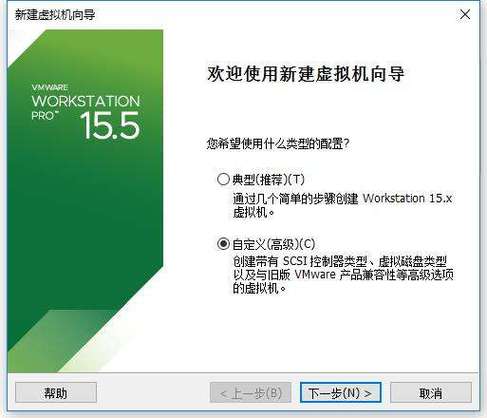
5、引导程序配置:默认使用GRUB引导程序,安装在MBR(主引导记录)上。
6、网络设置:配置网络接口,包括IP地址、子网掩码和网关,如果不确定,可以选择“通过DHCP自动配置”。
7、时区选择:选择合适的时区,通常默认是“Asia/Shanghai”。
8、设置root密码:为root用户设置一个强密码,并记住它。
9、创建用户:创建一个普通用户账户,用于日常登录和使用。
10、软件包选择:根据需要选择软件包组,如果是服务器安装,可以选择“最小化安装”以减少不必要的软件;如果是桌面使用,可以选择“桌面环境”。
11、开始安装:确认所有设置无误后,点击“下一步”开始安装,安装过程可能需要一些时间,具体取决于计算机性能和所选的软件包。
12、首次启动:安装完成后,重启计算机,系统会提示你移除安装介质,然后按Enter键启动新安装的系统。
三、常见问题及解决方案
1、无法引导:确保Bios设置正确,并且启动盘没有物理损坏,可以尝试更换USB端口或光盘驱动器。
2、分区错误:如果遇到分区问题,可以使用Linux Live CD上的GParted工具进行调整。
3、软件源更新失败:由于CentOS 5已经停止维护,默认的软件源可能无法访问,可以添加EPEL(Extra Packages for Enterprise Linux)源来获取最新的软件包,编辑/etc/yum.repos.d/CentOSBase.repo文件,添加以下内容:
- [elrepo]
- name=Extra Packages for Enterprise Linux 5 $basearch
- baseurl=http://www.elrepo.org/centos/5/$basearch/
- gpgcheck=1
其中$basearch替换为i386或x86_64。
4、缺少依赖项:如果安装某些软件时提示缺少依赖项,可以尝试手动下载并安装缺失的RPM包,或者使用YUM EXTRAS插件来自动解决依赖关系。
通过以上步骤,你应该能够顺利安装CentOS 5并在其基础上进行进一步的配置和使用,如果在安装过程中遇到任何问题,可以参考官方文档或寻求社区帮助。